テレビCMや映画など本格な動画を制作するには、「スローモーション」という人気な手法があります。
映像を通常の再生速度よりも遅く再生することによって、肉眼では見えない細かな動きや瞬間を映し出すのが特徴です。クリエイティブな演出やインパクトのある映像を作り出すために、今や必須のスキルと言って差し支えありません。
今回の記事では、パソコンとスマホに分けて、撮影や保存した動画をスローにする方法を解説します。
(1)動画編集でスロー動画を作成するには知るべきこと
動画というのは、たくさんの静止画を連続して映すことで動いているように見せています。
1秒間に使われる静止画像の数を、「フレームレート」といいます。フレームレートが30fpsの場合、一秒間の静止画は30枚となります。このフレームレートが高ければ高いほどなめらかな動画になり、低すぎるとカクカクした動画になってしまいます。
スローというのは、1秒間で撮影した動画を倍の2秒で再生すればスローモーションになります。
だが、30fpsで撮影したものを2倍スローにすると15fpsなどになりカクつきが目立ってきます。動画編集で4倍スロー変化させても30fpsでスムーズに再生できるように、素材を120fpsで撮るべきです。
さらに、マトリックスのイーズスローシーンくらいに滑らかに超スローに変化していきフリーズフレームにもっていくようなことをするためにはプロダクション段階からハイスピード撮影するしかありません。
普通に考えて、スローにしたい意向があるなら、60fpsさらに上があるなら120fpsや240fpsで映像を撮影するのがおすすめです。
(2)AIで撮影した動画の一部を滑らかなスローにする方法
低フレームレートで撮影したものから滑らかなスロー動画を作成するには、下記のようにAI人工知能を使用する方法があります。
AIフレーム補間とは、前後のフレームの情報を学習し、その間にある新しいフレームをAIが予測して生成することにより、動画の滑らかさを向上させる技術のことです。これによって、元の動画のフレームレートが低い場合にも、より自然な動きを作り出すことができます。
モーションブラーの追加とは、映像の動きがより自然に見せるために映像にブラー(ぼかし)効果を加えることを指します。
例えば、車の通り過ぎる映像において、車が移動する方向に対してブラー効果を加えることで、車が高速で通過する様子をより自然に表現することができます。
AIを使用すると、ブラーを適切に調整し、自然なモーションを作成することができます。
この2つの方法を組み合わせて行うのが主流となっています。代表的なソフトは、「Topaz Video AI」、「Adobe Premiere Pro」、「DaVinci Resolve Studio」、「Vegas Pro」などがあります。ソフトによって操作方法が異なるが、通常は「速度」や「タイムストレッチ」という機能を使用することで簡単にできちゃいます。
ここで、シンプルで分かりやすい「Topaz Video AI」を使ってスロー編集をやってみましょう。
step1Topaz Video AIを起動して、編集したい動画を白い点線枠内のエリアにドラッグ&ドロップで読み込みます。
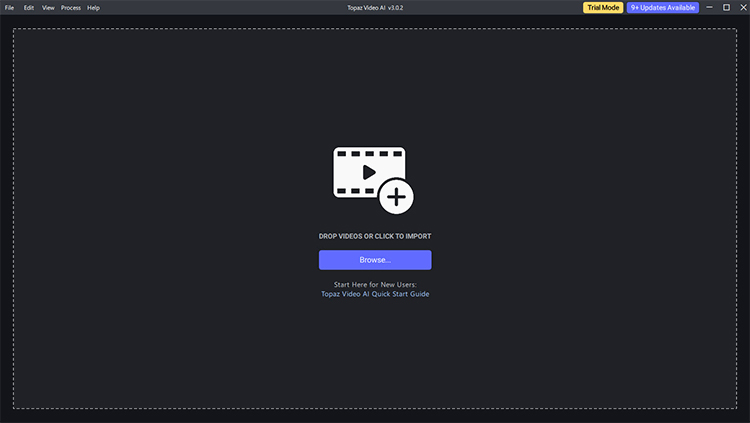
動画の読み込みが終わると、編集画面に入ります。
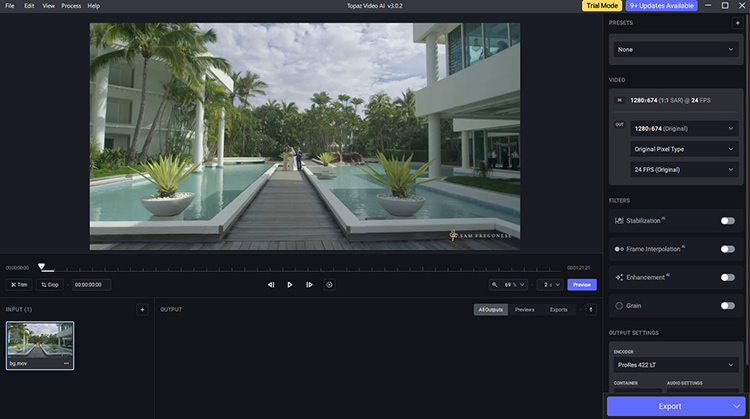
step2動画の中の一部だけをスローモーションにする場合、この部分を切り出す必要があります。操作は簡単で、プレビューウィンドウの下にある「Trim」アイコンをクリックします。すると、スライドバーの両端にある棒状のものをドラッグして、トリミングする範囲を選択できます。この棒状のもので挟まれた範囲が「残す場所」、その外側が「削除する場所」になります。トリミング範囲を選択しおえたら、「Apply」をクリックして編集を保存します。
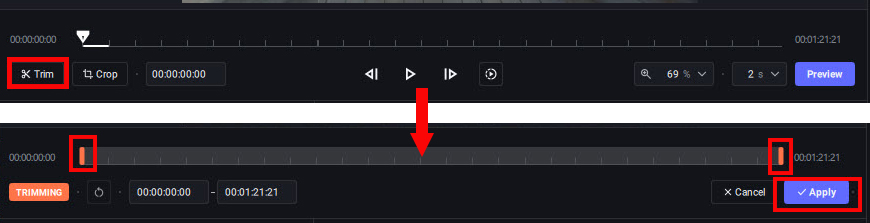
step3画面右側のパネルにいろいろな設定項目があります。動画をスローにするのが目的なので、「Frame Interpolation(フレーム補間)」をオンにする状態で、「SLOW MOTION(スローモーショ)」のドロップダウンメニューからスローの倍数(2x~16xまで)を選択しましょう。
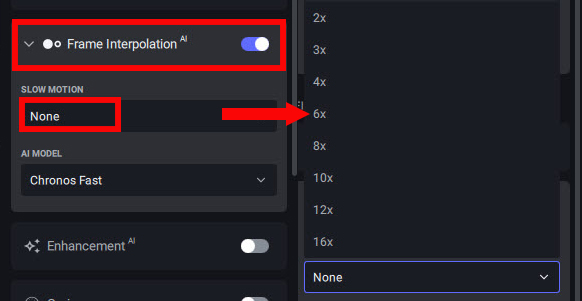
step4上記の設定が完了したら、「Preview」をクリックしてプレビューウィンドウで出力効果を確認することができます。問題はなければ、右下の「Export」をクリックしてファイルを書き出します。
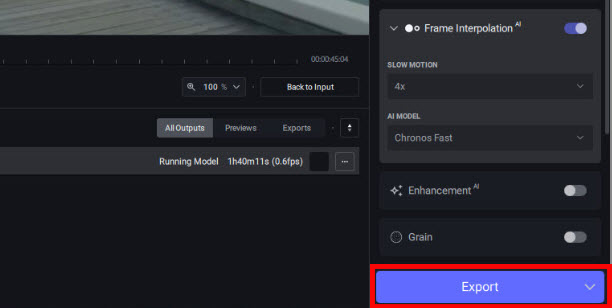
これがスローモーショという作業になります。
Topaz Video AIは、高度な人工知能技術を使用して、動画の品質を向上させる動画編集ソフトす。スローモーション編集、ノイズ除去、動画の高解像化・高画質化、ビデオアップスケーリング、フレームインターポレーションなどの機能を備えるため、映像制作のプロやアマチュアにとって非常に有用なツールです。
(3)スマホで簡単なスロー動画を作成する方法
iPhoneやAndroidの上でスローモーショ編集を行うには、「CapCut」という完全無料な動画編集アプリをおすすめです。
CapCutで動画をスローモーショにするには、次の手順に従ってください。
➊.CapCutアプリを開き、編集したい動画を選択してアップロードします。
➋.動画をタイムラインにドラッグ&ドロップします。
❸.動画をタイムライン上で選択した状態で、「速度」⇒「通常」をタップします。
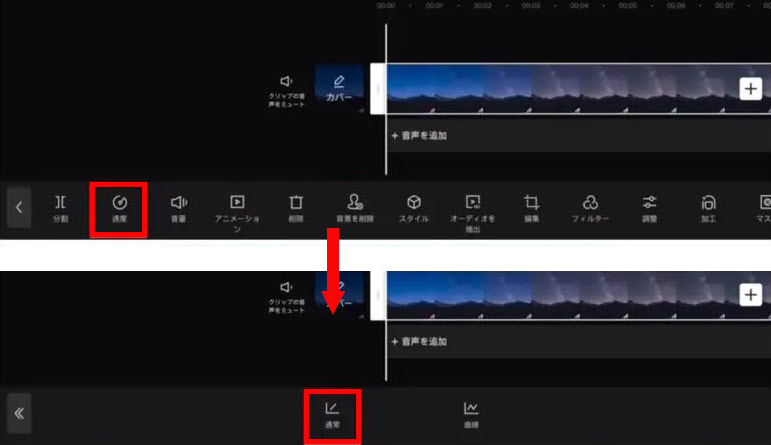
❹.そして、0.1倍刻みでスライダーを調整して速度を変更できます。スライダーを左にスライドするほど再生速度が遅くなります。
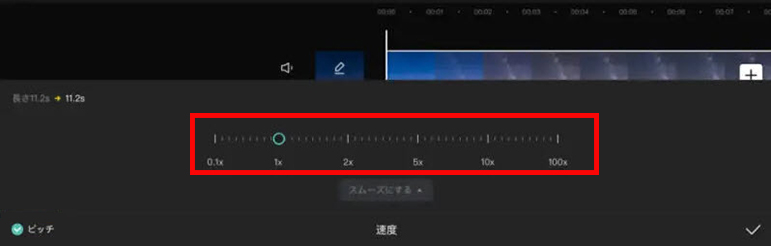
➎.スライドさせて調整が終わったら右下にあるチェックマークを押します。
➏.編集が完了したら、「保存」をタップして、変更を保存します。
ちなみに、CapCutには「曲線」で動画のスロー・早送り再生も調整できるが、指先で範囲と速度を設定することになり、細かい編集は厳しいです。
CapCutの「速度」機能はAIが対応しないみたいので、やりすぎるとカクカクした動画になります。もし、8倍スローモーションが理想的であれば、元素材は240fpsで撮影するのが目安です。ただ、240fpsの動画だと、ハイエンドモデルのスマホでも扱いにくいでしょうか。
(4)最後に
以上は、動画編集でスマホで撮ったものやパソコンに保存したものをスローにする方法を紹介しました。
本格で滑らかなスロー動画を作成するには、いろいろなAIに対応したパソコンソフト「Topaz Video AI」、「Adobe Premiere Pro」、「DaVinci Resolve Studio」、「Vegas Pro」などが利用できます。その中で、「Topaz Video AI」の機能がシンプルで使いやすく、最大16倍スローに対応するのでかなり気に入ります。
また、パソコンを持っていない、もしくはスマホで撮影した動画にその場でちょっとしたスローモーション感覚を入れたい、という場合は、「CapCut」を使ってみてください。
AIは予測なので限界があります。低解像度の動画や高速撮影された動画においては、AIの誤差が大きくなることがあります。例えば、人物の表情や動きが変わってしまったり、背景の動きが不自然になったりすることがあります。AIが進化するにつれ、これらの制限は緩和されていくと思います。


